5 способов контролировать вашу конфиденциальность в Facebook: Social Media Examiner
Facebook / / September 26, 2020
 Facebook пытается упростить конфиденциальность. Но поскольку они добавляют больше функций, конфиденциальность всегда кажется более сложной.
Facebook пытается упростить конфиденциальность. Но поскольку они добавляют больше функций, конфиденциальность всегда кажется более сложной.
С добавлением Кнопка подписки на Facebook, понимание того, как работает ваша конфиденциальность в Facebook, как никогда важно.
Хорошая новость в том, что Facebook упрощает найдите настройки для управления вашей конфиденциальностью.
Плохая новость заключается в том, что кнопка "Подписаться" и ее значение для конфиденциальности часто неясно. Итак, начнем Начните с решения проблем конфиденциальности, связанных с новой кнопкой «Подписаться».
# 1: кнопка подписки на Facebook
Facebook сделал настройку подписки включенной, а не включенной по умолчанию. Кнопка "Подписаться" предназначена для позволять людям подписываться на ваши общедоступные сообщения, а не (или, возможно, в дополнение к) запрашивать дружбу. Это очень похоже на подписку в Твиттере. Вы не одобряете подписчиков. По умолчанию все ваши друзья подписаны на ваши сообщения.
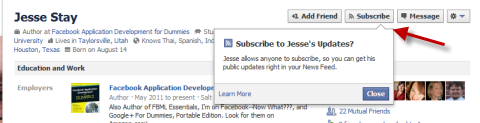
Когда вы обновляете свой личный профиль, вы можете определите, кому вы хотите видеть свой пост: общедоступные, друзья или обычай. Пользовательский затем может включать друзей друзей, только определенных друзей или список друзей. Вы можете проверить этот пост, чтобы помочь вам создавать списки друзей, а также просмотреть другие элементы управления конфиденциальностью: 4 простых шага для управления конфиденциальностью в Facebook.
Если вы хотите, чтобы ваш профиль оставался конфиденциальным, вам совсем не нужно беспокоиться о кнопке «Подписаться».. Но если вы хотите публиковать некоторые сообщения публично, вы можете зарегистрироваться, перейдя в www.facebook.com/about/subscribe и щелкнув Разрешить подписчиков. Вы также можете узнать больше о том, как работает кнопка «Подписаться» по этой ссылке.
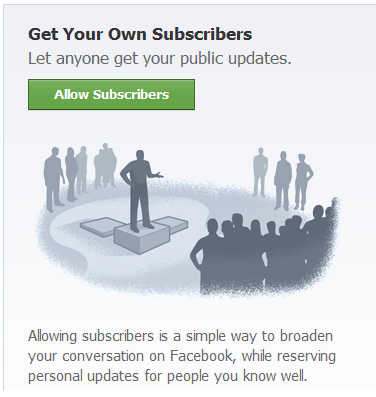
После того, как вы нажмете «Разрешить подписчикам», вам нужно будет настроить некоторые параметры. Вы всегда можете вернуться и изменить эти настройки, щелкнув свой профиль в правом верхнем углу Facebook, а затем выбрав «Подписчики» на левой боковой панели. Затем нажмите кнопку «Изменить настройки» в правом верхнем углу страницы.
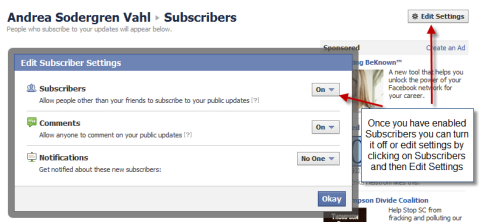
Решите, хотите ли вы разрешить кому-либо комментировать ваши общедоступные обновления. Представь это вы не можете заблокировать ненормативную лексику или спам в своих личных обновлениях (даже если вы можете на странице Facebook). Вы всегда можете удалить комментарии и заблокировать людей постфактум, но если вы оставите этот параметр открытым, смотрите свои сообщения.
Когда вы разрешаете подписчикам, убедитесь, что вы смотрите, как публикуете свои обновления. По умолчанию публично; поэтому, если вы не хотите, чтобы ваше сообщение было общедоступным, используйте раскрывающееся меню, чтобы указать, кто может его видеть. Вы также можете задним числом изменить, кто может видеть ваши сообщения, используя раскрывающееся меню справа от каждого сообщения. Это удобно, если вы «разделили» что-то личное.
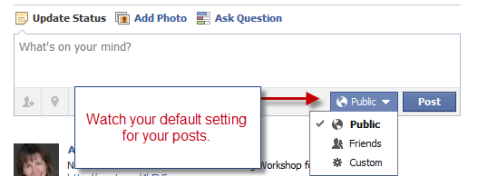
Вы можете просто подписаться на людей, у которых слишком много друзей, и которые не принимают запросы о дружбе. Если вы перейдете к их профилю, вы увидите кнопку «Подписаться», которая указывает, что вы можете запросить дружбу или подписаться (или и то, и другое).
Но имейте в виду, что если вы подпишетесь на них, ваше имя будет указано как подписчик для общедоступной информации. Это отличается от «лайков» на странице Facebook, которые не видны широкой публике.
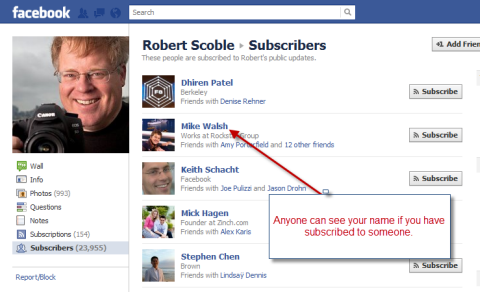
# 2: изменение настроек конфиденциальности Facebook
Следующее, что вы хотите проверить, - это настройки конфиденциальности Facebook. Я думаю, что Facebook упростил свои настройки конфиденциальности и упростил их понимание. Сначала нажмите кнопку со стрелкой вниз в правом верхнем углу Facebook и выберите Настройки конфиденциальности.
Получите онлайн-тренинг по маркетингу YouTube!

Хотите повысить свою вовлеченность и продажи с помощью YouTube? Затем присоединяйтесь к самому большому и лучшему собранию экспертов по маркетингу YouTube, которые делятся своими проверенными стратегиями. Вы получите пошаговые инструкции, посвященные Стратегия YouTube, создание видео и реклама на YouTube. Станьте героем маркетинга YouTube для своей компании и клиентов, реализуя стратегии, которые приносят проверенные результаты. Это интерактивное обучающее мероприятие от ваших друзей из Social Media Examiner.
ПОДРОБНЕЕ НАЖМИТЕ ЗДЕСЬ - ПРОДАЖА ЗАКАНЧИВАЕТСЯ 22 СЕНТЯБРЯ!Затем просмотрите каждую из доступных областей настройки: «Как вы подключаетесь», «Как работают теги», «Приложения и веб-сайты», «Ограничьте аудиторию для прошлых сообщений» и «Заблокированные люди и приложения».
В разделе «Как вы подключаетесь» вы можете настроить возможности для людей отправлять вам запросы на добавление в друзья, публиковать сообщения в вашей временной шкале и многое другое. Убедитесь, что эти настройки вам удобны. Например, вы можете решить не позволять людям, кроме ваших ближайших друзей, отправлять вам сообщения.
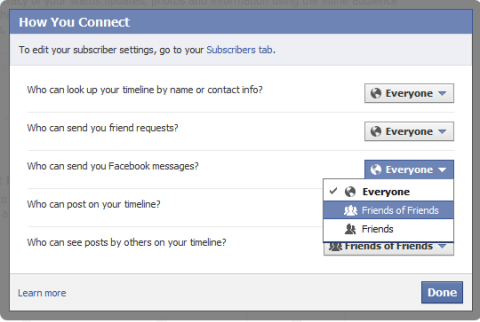
# 3: Как люди помечают вас
Люди могут отмечать вас на фотографиях и в сообщениях, используя символ «@» и набирая свое имя. Если вы хотите просмотреть эти теги по отдельности и утвердить их, просто нажмите на раздел Как работают теги в настройках конфиденциальности. (Щелкните стрелку вниз в правом верхнем углу, выберите «Настройки конфиденциальности», а затем «Изменить настройки» рядом с «Как работают теги»).
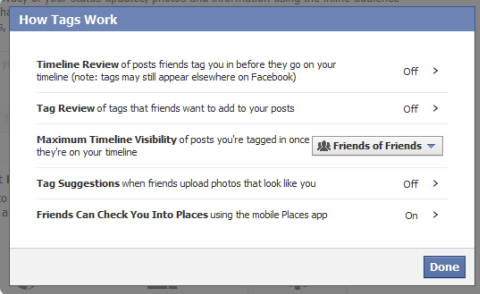
Затем вам нужно будет одобрить каждый тег, прежде чем он будет размещен на вашей временной шкале. С новыми настройками подписки это может быть более важным, если вы частное лицо и не хотите, чтобы кто-то отмечал вас в общедоступных сообщениях.
Если вы не хотите, чтобы у вас возникали проблемы с просмотром каждого сообщения с тегами, вы всегда можете удалить теги постфактум, щелкнув раскрывающееся меню рядом с сообщением и выбрав Удалить тег.
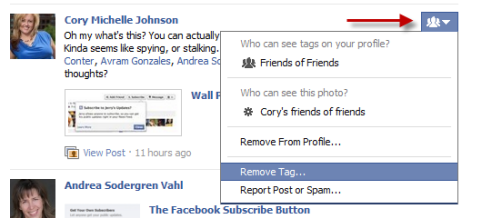
# 4: Контроль приложений и веб-сайтов
Приложения (или приложения) Facebook - это сторонние «плагины», которые могут улучшить (или уменьшить, как бы вы на это не смотрели) ваш опыт работы с Facebook. Приложения Facebook также могут быть крупнейшим источником спам-сообщений.
Убедитесь, что вы знаете, какие приложения имеют доступ к вашим данным и могут публиковать сообщения от вашего имени. Приложения включают игры, приложения для конкурсов и приложения для улучшения вашей страницы в Facebook. Большинство приложений хороши, но вы должны быть осторожны с тем, какие из них вы принимаете.
Это хорошая идея проверьте, какие приложения имеют доступ к вашей информации и как эти приложения настроены. Иногда, как показано на этом изображении, для приложения устанавливается значение «Только я» в строке «Конфиденциальность приложения», что означает, что только вы можете видеть сообщения из этого приложения. Если вы используете такое приложение, как Сетевые блоги, вы хотите убедиться, что оно может делиться с другими, чтобы они могли видеть ваши сообщения в блоге.
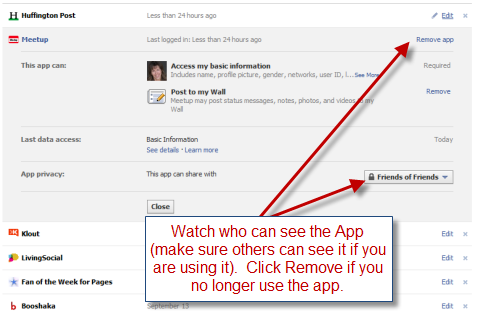
Также убедитесь, что вы проверьте, какую информацию вы разрешаете своим друзьям вводить в свои приложения. Если у ваших друзей есть доступ к вашей информации, они могут принести ее с собой в приложения, которые они используют. Чтобы проверить эти настройки, выполните следующие действия:
- Щелкните стрелку вниз в правом верхнем углу.
- Выберите Настройки конфиденциальности.
- Щелкните ссылку «Изменить параметры» рядом с полем «Приложения и веб-сайты».
- Теперь нажмите кнопку «Изменить настройки» рядом с выбором «Как люди передают вашу информацию в приложения, которые они используют».
- Оттуда вы сможете снять флажки напротив информации, которую хотите сохранить конфиденциальной.
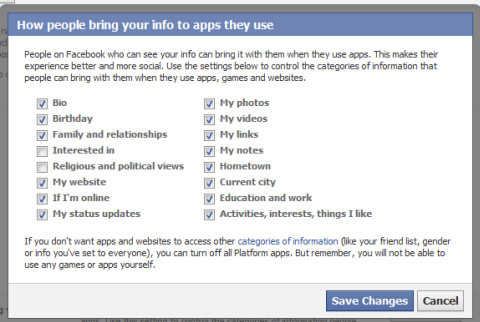
Область приложений и веб-сайтов также является местом, где вы контролировать, хотите ли вы, чтобы ваш профиль Facebook появлялся в общедоступных поисковых системах.
# 5: реклама в Facebook
Единственное, что скрыто в настройках конфиденциальности Facebook, - это то, хотите ли вы, чтобы ваше имя отображалось в рекламе Facebook. По умолчанию это ваше имя может появляться в рекламе, но будет показано только вашим друзьям.
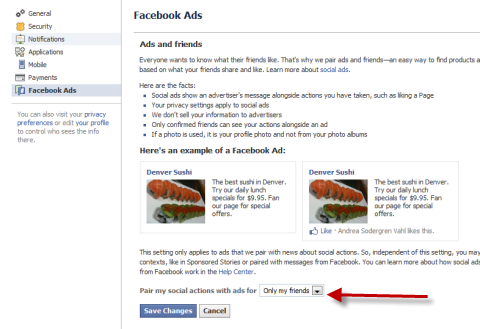
Чтобы изменить этот параметр, нажмите меню «Учетная запись» в правом верхнем углу, выберите «Настройки учетной записи», а затем нажмите «Реклама в Facebook» на левой боковой панели.
Вот что вам нужно знать о настройках конфиденциальности Facebook. Также помните, что у вас могут быть легко доступные параметры рядом с сообщениями или тегами, щелкнув раскрывающиеся меню, как правило, в правой части сообщения. Убедитесь, что вы периодически просматриваете настройки конфиденциальности, чтобы контролировать любые изменения в конфиденциальности..
А как насчет вас? Как вы думаете? Как вы относитесь к контролю конфиденциальности в Facebook? Дайте мне знать в поле для комментариев ниже!
